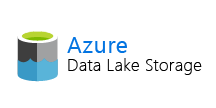各製品の資料を入手。
詳細はこちら →Linux/UNIX 上のPython からAzure Data Lake Storage のデータにデータ連携
CData ODBC Driver を使って、Linux/UNIX 上のPython アプリケーションからAzure Data Lake Storage のデータへのデータ連携を実現します。
最終更新日:2022-11-27
この記事で実現できるAzure Data Lake Storage 連携のシナリオ
こんにちは!ドライバー周りのヘルプドキュメントを担当している古川です。
CData ODBC Driver for ADLS を使えば、豊富なPython のエコシステムを使ったデータ連携が簡単に行えます。CData Linux/UNIX ODBC Driver for ADLS とpyodbc module を使って、簡単にAzure Data Lake Storage に連携するPython アプリケーションを構築したり、データ分析が手軽に行えます。本記事では、pyodbc のビルトイン関数を使って、Azure Data Lake Storage に接続し、クエリを実行、表示する方法を説明します。
CData ODBC ドライバとは?
CData ODBC ドライバは、以下のような特徴を持ったリアルタイムデータ連携ソリューションです。
- Azure Data Lake Storage をはじめとする、CRM、MA、会計ツールなど多様なカテゴリの270種類以上のSaaS / オンプレミスデータソースに対応
- 多様なアプリケーション、ツールにAzure Data Lake Storage のデータを連携
- ノーコードでの手軽な接続設定
- 標準 SQL での柔軟なデータ読み込み・書き込み
CData ODBC ドライバでは、1.データソースとしてAzure Data Lake Storage の接続を設定、2.Linux 側でODBC Driver との接続を設定、という2つのステップだけでデータソースに接続できます。以下に具体的な設定手順を説明します。
CData ODBC Drivers をUNIX/Linux マシンで利用
CData ODBC Drivers は、Ubuntu、Debian、RHEL、CentOS、Fedora などの様々なRed Hat ベースおよびDebian ベースのシステムでサポートされています。必要なライブラリとパッケージもいくつかあり、システムによってはそれらがデフォルトでインストールされる場合があります。Linux オペレーティングシステムのサポートされているバージョンと必要なライブラリの詳細については、ヘルプドキュメント(オンラインでインストールおよび検索)の[はじめに]セクションを参照してください。
Driver Manager のインストール
ドライバーをインストールする前に、システムにドライバーマネジャーがあることを確認してください。この記事では、広くサポートされている無料のオープンソースODBC ドライバーマネジャーであるunixODBC を使用します。
Ubuntu のようなDebian ベースのシステムの場合、APT パッケージマネジャーを使用してunixODBC をインストールできます。
$ sudo apt-get install unixODBC unixODBC-dev
Red Hat Linux に基づくシステムの場合、yum またはdnf を使用して、unixODBC をインストールできます。
$ sudo yum install unixODBC unixODBC-devel
unixODBC ドライバーマネジャーは、odbcinst.ini ファイルからドライバーに関する情報を読み取り、odbc.ini ファイルからデータソースに関する情報を読み取ります。 ターミナルに以下のコマンドを入力すると、システム上の構成ファイルの場所を特定できます。
$ odbcinst -j
コマンドの出力には、ODBC データソースと登録済みのODBC ドライバーの構成ファイルの場所が表示されます。 ユーザーデータソースには、odbc.ini が存在するホームフォルダを持つユーザーアカウントからのみアクセスできます。システムのデータソースには、すべてのユーザーがアクセスできます。 以下は、このコマンドの出力例です。
DRIVERS............: /etc/odbcinst.ini
SYSTEM DATA SOURCES: /etc/odbc.ini
FILE DATA SOURCES..: /etc/ODBCDataSources
USER DATA SOURCES..: /home/myuser/.odbc.ini
SQLULEN Size.......:8
SQLLEN Size........:8
SQLSETPOSIROW Size.:8
ドライバーのインストール
標準パッケージ形式(Debian .deb パッケージ形式または.rpm ファイル形式)でドライバーをダウンロードすることができます。フィルをダウンロードしたら、ターミナルからドライバーをインストールできます。
ドライバーインストーラーは、ドライバーをunixODBC に登録し、システムDSN を作成します。これは、後にODBC 接続をサポートするツールやアプリケーションで使用できます。
Ubuntu のようなDebian ベースのシステムの場合、sudo を付けるか、root として次のコマンドを実行します。
$ dpkg -i /path/to/package.deb
Red Hat システムおよび.rpms をサポートするその他のシステムの場合には、sudo またはroot として以下のコマンドを実行します。
$ rpm -i /path/to/package.rpm
ドライバーがインストールされると、unixODBC ドライバーマネジャーを使用して、登録されたドライバーと定義されたデータソースを一覧表示できます。
登録済みドライバーを一覧表示
$ odbcinst -q -d
CData ODBC Driver for ADLS
...
定義されたデータソースを一覧表示
$ odbcinst -q -s
CData ADLS Source
...
CData ODBC Driver for ADLS をunixODBC で使用するには、ドライバーがUTF-16 を使用するように構成されていることを確認してください。これを行うには、以下のように、インストール場所のlib フォルダ(通常は、/opt/cdata/cdata-odbc-driver-for-adls) にあるドライバーのINI ファイル(cdata.odbc.adls.ini) を編集します。
cdata.odbc.adls.ini
...
[Driver]
DriverManagerEncoding = UTF-16
DSN の変更
ドライバーのインストールにより、システムDSN が事前定義されます。システムデータソースファイル(/etc/odbc.ini)を編集し、必要な接続プロパティを定義することで、DSN を変更できます。さらに、$HOME/.odbc.ini で変更するためにroot アクセスを必要としない、ユーザー固有のDSN を作成できます。
Azure Data Lake Storage 接続プロパティの取得・設定方法
Azure Data Lake Storage Gen 2 への接続
Gen 2 Data Lake Storage アカウントに接続するには、以下のプロパティを設定します。
- Account:ストレージアカウントの名前。
- FileSystem:このアカウントに使用されるファイルシステム名。例えば、Azure Blob コンテナの名前。
- Directory(オプション):レプリケートされたファイルが保存される場所へのパス。パスが指定されない場合、ファイルはルートディレクトリに保存されます。
Azure Data Lake Storage Gen 2 への認証
本製品は、次の4つの認証方法をサポートします:アクセスキーの使用、共有アクセス署名の使用、Azure Active Directory OAuth(AzureAD)、Managed Service Identity(AzureMSI)。
アクセスキー
アクセスキーを使用して接続するには、はじめにADLS Gen2 ストレージアカウントで利用可能なアクセスキーを取得する必要があります。Azure ポータルで:
- ADLS Gen2 ストレージアカウントにアクセスします。
- 設定でアクセスキーを選択します。
- 利用可能なアクセスキーの1つの値をAccessKey 接続プロパティにコピーします。
- AuthScheme:AccessKey。
- AccessKey:先にAzure ポータルで取得したアクセスキーの値。
接続の準備ができたら、次のプロパティを設定します。
共有アクセス署名(SAS)
共有アクセス署名を使用して接続するには、はじめにAzure Storage Explorer ツールを使用して署名を生成する必要があります。
接続の準備ができたら、次のプロパティを設定します。
- AuthScheme:SAS。
- SharedAccessSignature:先に生成した共有アクセス署名の値。
AzureAD、AzureMSI での認証方法については、ヘルプドキュメントの「Azure Data Lake Storage Gen 2 への認証」セクションを参照してください。
/etc/odbc.ini または$HOME/.odbc.ini
[CData ADLS Source]
Driver = CData ODBC Driver for ADLS
Description = My Description
Schema = ADLSGen2
Account = myAccount
FileSystem = myFileSystem
AccessKey = myAccessKey
これらの構成ファイルの使用に関する具体的な情報については、、ヘルプドキュメントを参照してください。
以下のステップに従ってpyodbc をインストールし、Python オブジェクトを介してAzure Data Lake Storage へのアクセスを開始できます。
pyodbc のインストール
pip ユーティリティを使用してモジュールをインストールできます。
pip install pyodbc
必ず以下のコードでモジュールをインポートしてください。
import pyodbc
Python でのAzure Data Lake Storage のデータへの接続
これで、ODBC 接続文字列またはDSN で接続できます。以下は、接続文字列の構文です。
cnxn = pyodbc.connect('DRIVER={CData ODBC Driver for ADLS};Schema=ADLSGen2;Account=myAccount;FileSystem=myFileSystem;AccessKey=myAccessKey;')
以下は、DSN の構文です。
cnxn = pyodbc.connect('DSN=CData ADLS Sys;')
Azure Data Lake Storage へのSQL の実行
Cursor をインスタンス化し、Cursor クラスのexecute メソッドを使用してSQL ステートメントを実行します。
cursor = cnxn.cursor()
選択
fetchall、fetchone、およびfetchmany を使用し、SELECT ステートメントから返されたRows を取得できます。
import pyodbc
cursor = cnxn.cursor()
cnxn = pyodbc.connect('DSN=CData ADLS Source;User=MyUser;Password=MyPassword')
cursor.execute("SELECT FullPath, Permission FROM Resources WHERE Type = 'FILE'")
rows = cursor.fetchall()
for row in rows:
print(row.FullPath, row.Permission)
パラメータ化されたクエリをシーケンスまたは因数リストで提供できます。
cursor.execute(
"SELECT FullPath, Permission
FROM Resources
WHERE Type = ?", 'FILE',1)
メタデータの発見
getinfo メソッドを使用してデータソースやドライバーの機能に関する情報などのデータを取得できます。getinfo メソッドは、入力をODBC SQLGetInfo メソッドに渡します。
cnxn.getinfo(pyodbc.SQL_DATA_SOURCE_NAME)
CData ODBC Driver for ADLS を使用してAzure Data Lake Storage に接続できるLinux/UNIX 環境で、Python アプリを構築することができるようになりました。
Azure Data Lake Storage からLinux へのデータ連携には、ぜひCData ODBC ドライバをご利用ください
このようにCData ODBC ドライバと併用することで、270を超えるSaaS、NoSQL データをコーディングなしで扱うことができます。30日の無償評価版が利用できますので、ぜひ自社で使っているクラウドサービスやNoSQL と合わせて活用してみてください。
CData ODBC ドライバは日本のユーザー向けに、UI の日本語化、ドキュメントの日本語化、日本語でのテクニカルサポートを提供しています。